Stabiliți acorduri pentru a genera automat comenzi de lucru și facturi
Acordurile Field Service permit organizațiilor să genereze automat comenzi de lucru și facturi cu detalii predefinite, frecvență și intervale de date. Acordurile sunt utilizate cel mai frecvent pentru programele de întreținere în care o organizație trebuie să efectueze inspecții zilnice, săptămânale sau lunare asupra echipamentelor.
Iată câteva moduri diferite în care pot fi configurate și utilizate acordurile. Acordul generează:
- Comenzi zilnice de lucru de inspecție pe care dispecerii le programează prin intermediul programului sau al asistentului de programare.
- Comenzi de lucru lunare de întreținere care sunt programate automat de Resource Scheduling Optimization.
- Comenzi săptămânale de lucru în care acordul atribuie aceeași resursă de fiecare dată la o oră de pornire definită.
- O singură comandă de lucru în fiecare lună pentru a inspecta mai multe active ale clienților la o locație a clientului.
- Mai multe comenzi de lucru în fiecare an pentru a inspecta mai multe active ale clienților la o locație a clientului.
- Facturi trimestriale pentru facturarea clienților pentru produse și servicii predefinite.
Pentru a utiliza acordurile, va trebui să:
- Creați Acordul. Definiți detalii la nivel înalt, cum ar fi clientul, intervalul de date și lista de prețuri.
- Creați o Configurație de rezervare a acordului în care veți defini cât de des trebuie create comenzile de lucru pentru acord, împreună cu detalii de bază ale eventualelor comenzi de lucru, cum ar fi a6>Tipul comandă de lucru.
- Adăugați Incidente de acord, Produse, Servicii, și Sarcini de service care definesc detaliile specifice ale lucrării care trebuie efectuate ca parte a fiecărei comenzi de lucru care este generată.
- Activați acordul și Datele de rezervare a acordului vor fi create împreună cu comenzile de lucru pe măsură ce datele se apropie.
Să parcurgem două scenarii pentru a arăta modul în care acordurile pot crea comenzi și facturi de lucru.
Cerințe preliminare
Date legate de comenzi de lucru, precum conturi, tipuri de incidente, produse, servicii și activități de serviciu configurate în sistemul dvs.
Luați în considerare specificarea unui prefix de acord și a unui număr de început. Pentru mai multe informații, accesați Setările acordului.
Proprietarii desemnați de acorduri, configurații de rezervare a acordurilor și setări de facturi de acord au nevoie de permisiuni pentru a crea facturi, detalii de factură, comenzi de lucru, incidente pentru comenzi de lucru, produse pentru comenzi de lucru, servicii pentru comenzi de lucru, sarcini de serviciu pentru comenzi de lucru, cerințe de resurse și rezervări.
Scenariul 1: generarea automată de comenzi de lucru pentru întreținerea activelor
O organizație trebuie să efectueze întreținerea lunară a unui echipament pe care l-au instalat în locația unui client pentru următorii doi ani. Vor să folosească Dynamics 365 Field Service pentru a genera automat joburile de întreținere la mijlocul fiecărei luni, cu oarecare flexibilitate. Ei doresc ca dispecerii să planifice lucrările lunare de întreținere la cei mai buni și mai potriviți tehnicieni de teren și să factureze clientul pentru lucrările finalizate la un preț convenit.
Vom folosi acorduri - împreună cu activele clienților, tipurile de incidente și listele de prețuri - pentru a configura acest scenariu.
Pasul 1: crearea unui acord
Din meniul principal, accesați Servicii pe teren>Acorduri>+Nou.
Completați-vă informațiile. Utilizați sfaturile ecran utile drept ghid.
Cont de serviciu & Cont de facturare: contul de serviciu definește unde vor avea loc comenzile de lucru din acord, în timp ce contul de facturare definește cui trebuie trimisă factura. Pentru mai multe informații, accesați Creați și gestionați conturi.
Stare sistem: definește dacă acordul este în curs de executare. Setați la Estimare în timp ce construiți un nou acord și adăugați detalii. Vom seta la Activ mai târziu, când suntem gata să începem să executăm comenzile de lucru și să trimitem facturile.
Start & Date de încheiere: definește durata acordului.
Lista de prețuri: Specifică prețul tuturor produselor și serviciilor legate de un acord și controlează lista de prețuri populată pe comenzile de lucru și facturile generate din acest acord. Adăugați toate produsele și serviciile care vor fi utilizate în timpul acordului la lista de prețuri a acordului. Acordurile conțin de obicei un preț negociat pentru bunuri și servicii care se reflectă într-o listă de prețuri complet nouă. Lista de prețuri pentru comenzile de lucru și facturile rezultate poate fi actualizată manual, după caz.
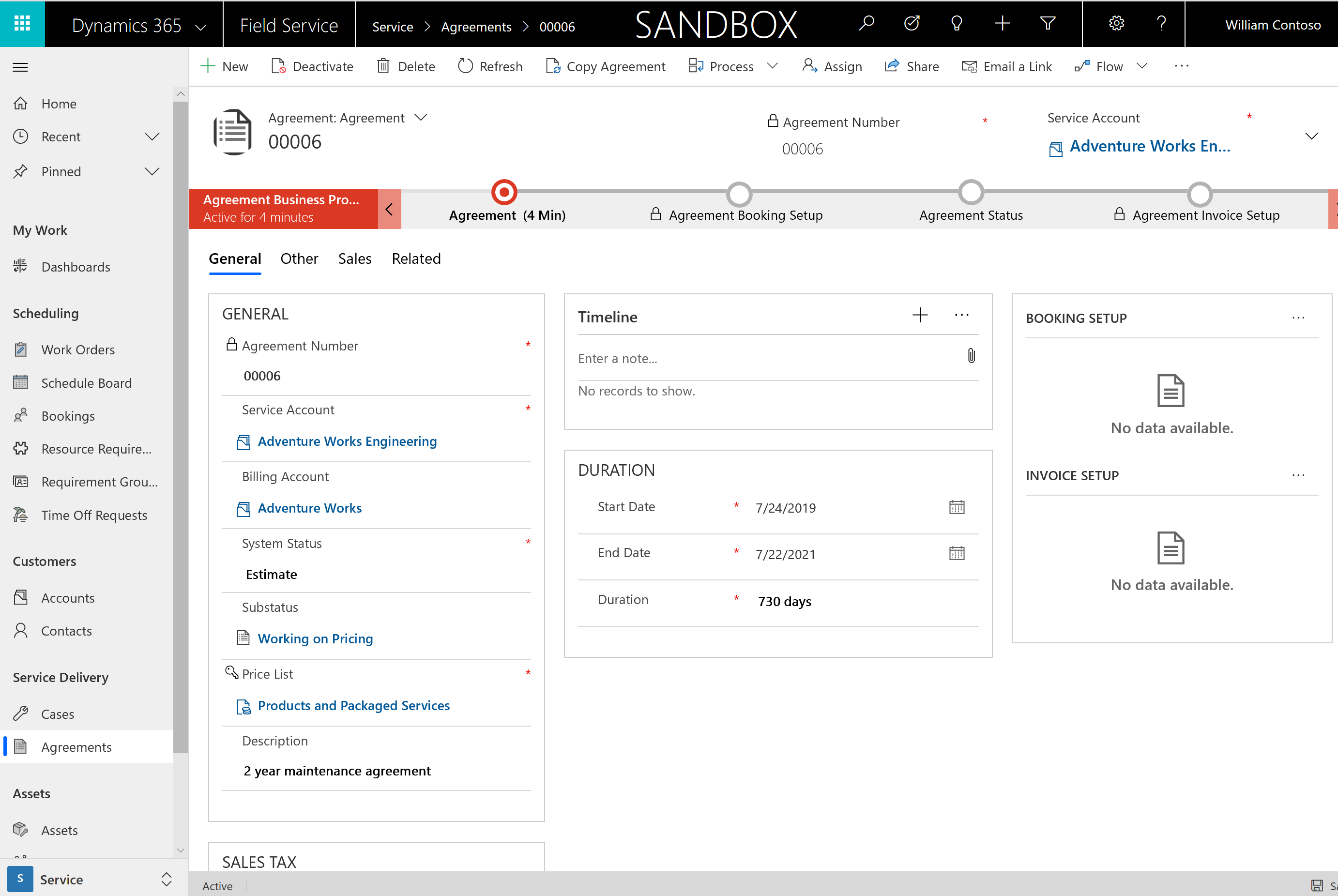
În fila Altele , puteți introduce mai multe detalii, cum ar fi Teritoriul serviciului comenzile de lucru rezultate ar trebui să facă parte din și Timp de generare a înregistrărilor, care dictează ora din zi, ar trebui să fie generate comenzile de lucru, facturile și alte înregistrări legate de acest acord. Această definiție este importantă deoarece unele organizații nu doresc acorduri care creează comenzi de lucru în mijlocul zilei de lucru. Dacă nu este setată nicio valoare, aceasta este implicită la valoarea din Field Service Setări.
În cele din urmă, Salvați.
Pasul 2: configurați recurența de rezervare
Odată ce acordul a fost creat, specificați cât de des ar trebui generate comenzile de lucru.
În secțiunea Configurații de rezervare , selectați +Adăugați înregistrarea de configurare de rezervare.
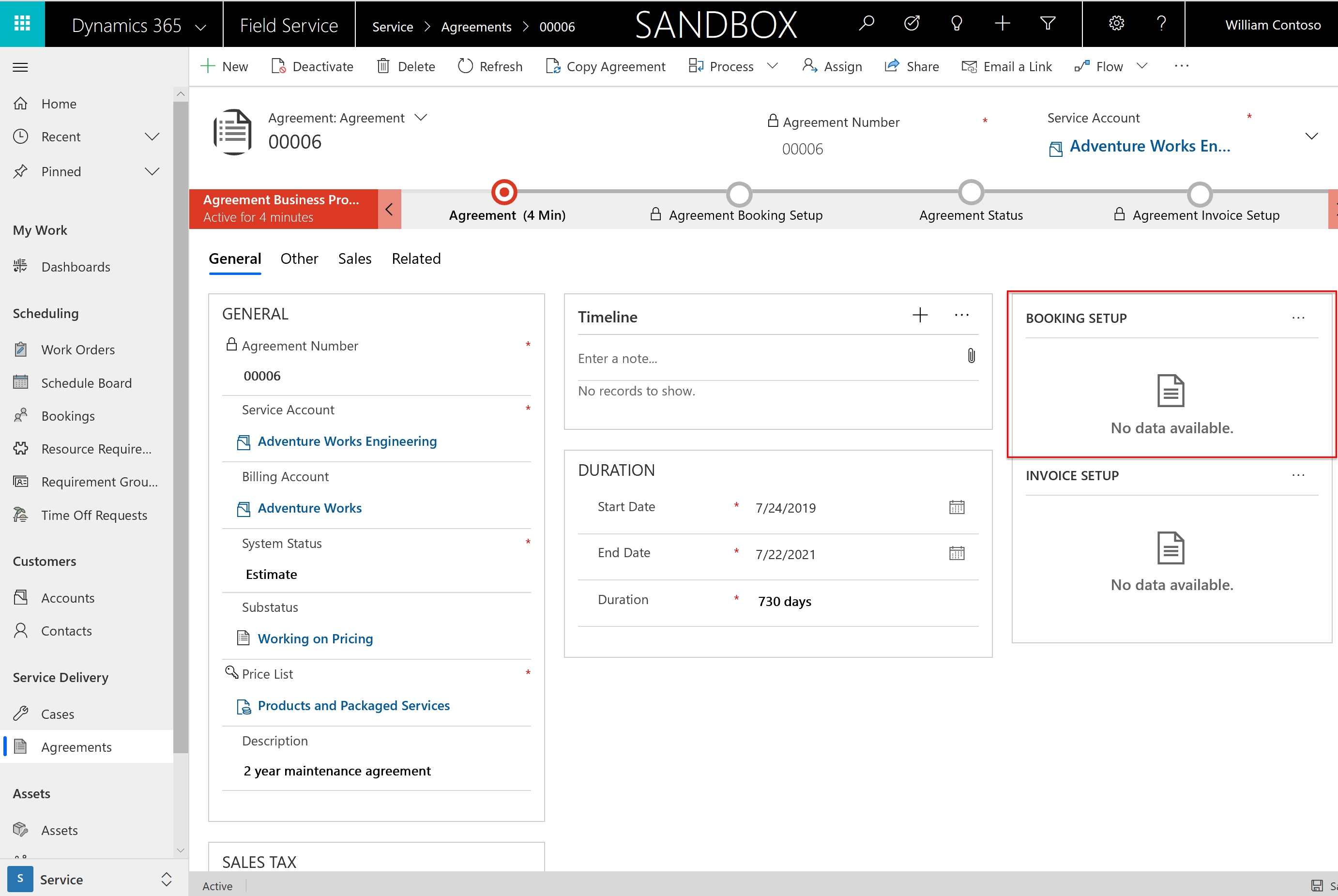
Completați informațiile pentru a crea planificarea de acord. Utilizați sfaturile ecran utile drept ghid.
- Nume: introduceți numele programului de acord. De exemplu, ar putea fi „Întreținere lunară”. Denumirea este importantă deoarece un acord poate avea mai multe recurențe de rezervare. De exemplu, organizația de servicii poate efectua întreținere săptămânală și lunară ca parte a aceluiași acord.
Setări comandă de lucru
Generare automată a comenzii de lucru: setați la Da pentru ca acest acord să genereze automat comenzi de lucru. Sistemul va genera comenzi de lucru pe o bază de cumul. Comenzile de lucru generate vor apărea în vizualizarea comenzilor de lucru active cu starea Deschis-Neprogramat. Dacă setați la Nu, trebuie să generați manual comanda de lucru pentru fiecare dată de programare, așa cum vom explora mai târziu în acest articol.
Generați comanda de lucru în avans: dictează cu câte zile înainte de data estimată a serviciului va fi generată comanda de lucru. Dacă alegeți un număr mare de zile în avans, restanțele de comenzi de lucru pot deveni mai mari decât vă doriți, cu toate acestea, dacă alegeți prea puține zile în avans, s-ar putea să nu aveți timp de pregătiri. Dacă nu este introdusă nicio valoare la nivel de acord, există o setare la nivel de mediu în Setări Field Service>fila Acord> Generați acordul de comandă de lucru cu X zile în avans. Dacă nici acest câmp nu are valoare, comenzile de lucru vor fi generate cu șapte zile înaintea datei de rezervare la ora de generare a înregistrării înscrisă în acord.
Tip comandă de lucru, Prioritate, Rezumatul comenzii de lucru și Locația de lucru introduse aici sunt transmise comenzilor de lucru rezultate.
Setări de rezervare
- Generare automată rezervare: setați la Da pentru ca agenda de sistem să genereze comenzi de lucru (indiferent de generarea automată sau generată manual). Dacă este setat la Da, trebuie să specificați o Resursa preferată și Ora de începere preferată pentru rezervare. Dacă se setează la Nu, comenzile de lucru generate trebuie să fie programate prin procesul normal de programare: manual, cu programul Asistent sau cu Resource Scheduling Optimization.
Notă
Acordurile vor crea rezervări în funcție de recurență, fără a lua în considerare niciun alt factor, inclusiv dacă resursa este activă, programul lor de lucru etc.
Câmpurile Flexibilitate înainte de rezervare și Flexibilitate după rezervare specifică câte zile înainte și după data de programare anticipată este permisă programarea comenzii de lucru. Acestea vor completa câmpurile Data de începere a ferestrei și Data de încheiere a ferestrei din comenzile de lucru generate pentru a ajuta programul Asistent. De exemplu, dacă intenționați să efectuați o întreținere lunară în data de 8 a fiecărei luni și să setați flexibilitatea de pre și postare la șapte zile, atunci comenzile de lucru pot fi programate între întâi și 15 din fiecare lună.
Time Window Start și Time Window End pot fi specificate pentru a crea o fereastră de timp pentru comenzile de lucru generate și vor fi luate în considerare de program Asistent. (Exemplu: comanda de lucru ar trebui să fie planificată între orele 8:00 și 12:00 PM)
Recurența rezervării
Definiți un model pentru a crea comenzi de lucru pe baza acordului.
Selectați Recurență rezervării în bara de comandă din partea de sus.
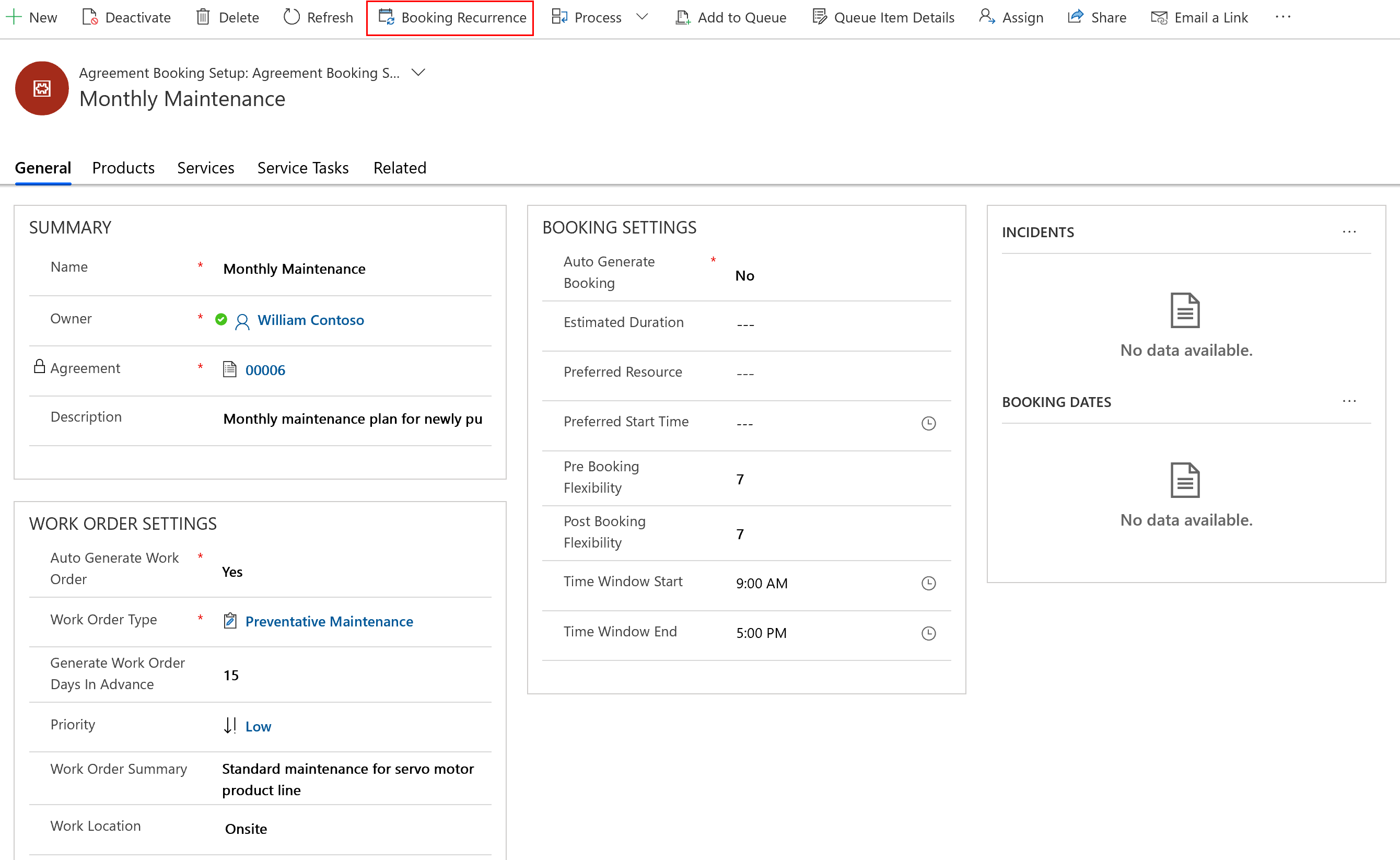
Specificați Modelul de recurență. De exemplu, în fiecare săptămână, în fiecare prima zi de luni a lunii sau o dată la două vineri.
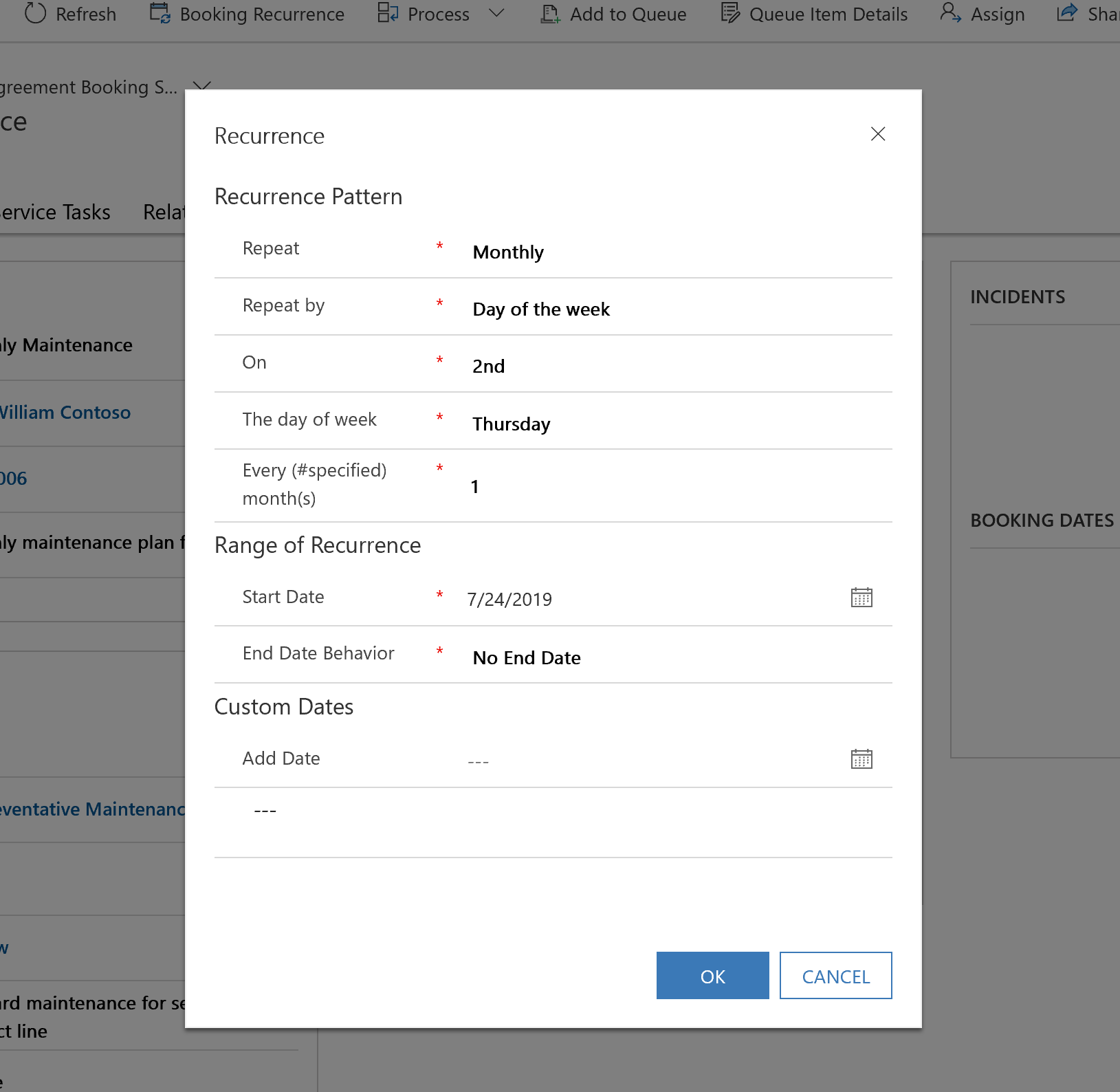
Setați Intervalul de recurență. Definiți Data de începere și alegeți Comportamentul datei de încheiere.
- Fără dată de încheiere: comenzile de lucru sunt generate până la data de încheiere a acordului.
- Încheiere până la: opriți generarea comenzii de lucru după data de încheiere a recurenței.
- Sfârșit după # de recurențe: ordinea de lucru este generată până când este atins numărul specificat de recurențe.
De asemenea, puteți defini Date personalizate pentru a genera comenzi de lucru care ar trebui efectuate în plus față de o recurență dacă un model nu reflectă nevoile dvs. de afaceri. De exemplu, pentru a efectua service în diferite sărbători de-a lungul anului. Comenzile de lucru cu data personalizată nu vor fi generate, cu excepția cazului în care este furnizată o recurență.
Selectați Salvați.
Notă
Un singur acord poate avea diverse setări de rezervare. De exemplu, puteți crea o configurație de rezervare pentru vizite săptămânale care creează comenzi de lucru în fiecare săptămână și o configurație de rezervare pentru vizite lunare cu rezervări diferite.
Consultați și: Importați recurența rezervărilor.
Pasul 3: adăugați detaliile de lucru ale acordului
După configurarea Acordul pentru a defini detaliile de nivel înalt și Configurarea rezervării acordului pentru a defini o recurență, următorul pas este de a defini munca care ar trebui efectuată.
Această definiție se realizează prin adăugarea la acord a tipurilor de incidente, produse, servicii și sarcini de servicii.
Din configurarea rezervării acordului, selectați +Adăugați înregistrarea incidentului de rezervare a acordului. Utilizați sfaturile instrumente ca ghid pentru a specifica detaliile incidentului, apoi selectați Salvare & Închide.
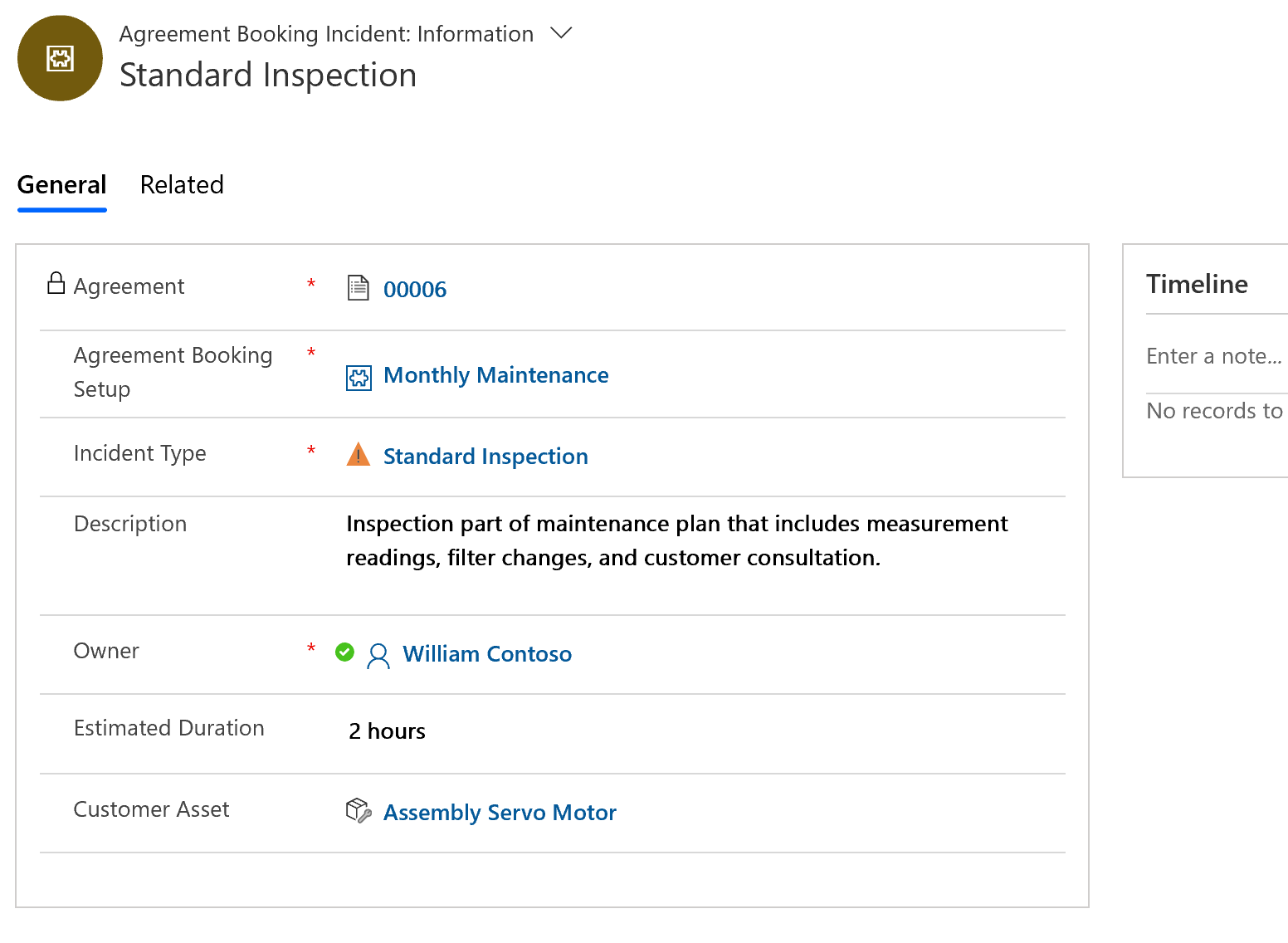
Pe măsură ce adăugați incidente la acord, produsele, serviciile, sarcinile de service și caracteristicile aferente sunt adăugate la acord și apoi la comenzile de lucru pe măsură ce sunt generate. Vedeți nota despre „Copiați elementele incidente în acord” în considerațiile de configurare de la sfârșitul acestui articol.
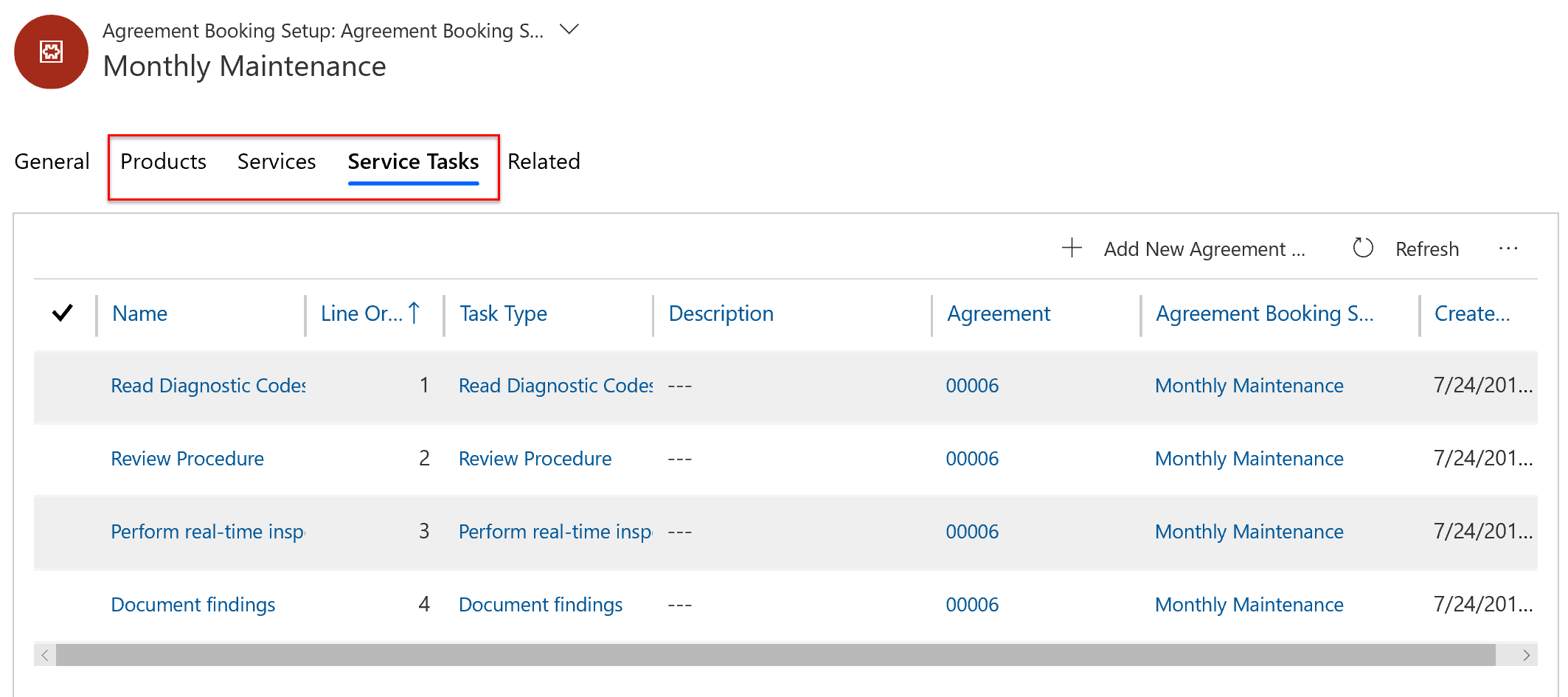
Dacă nu doriți să utilizați tipuri de incidente, puteți adăuga produse, servicii și activități de servicii direct la acord.
Activele clienților cu acorduri
Dacă doriți să utilizați acorduri pentru întreținerea activelor clienților, utilizați incidente de acord.
Prin specificarea unui activ pentru client cu privire la incidentul acordului, puteți defini lucrări recurente care ar trebui să fie efectuate pe echipamente specifice și să construiți istoricul serviciilor. Puteți adăuga, de asemenea, mai multe tipuri de incidente la o configurare de rezervare a unui acord cu un activ pentru clienți.
Folosind exemplul a două incidente pentru întreținerea lunară, organizațiile pot:
- Efectuați două tipuri diferite de proceduri de întreținere (tipuri de incidente) pe același activ de client.
- Efectuați aceeași procedură de întreținere (tip incident) pe două active client diferite, atât timp cât ambele active sunt la aceeași locație definită de contul de serviciu.
Pasul 4: activați acordul și vizualizați comenzile de lucru
În cele din urmă, după ce sunt definite detaliile de nivel înalt, recurența și munca, ultimul pas este să Activați acordul pentru a începe generarea de înregistrări aferente, cum ar fi datele de întreținere și lucrările Comenzi. Acest lucru se face de obicei după revizuirea managerului și acceptarea clienților. Pentru a adăuga mai multe detalii la starea acordului, luați în considerare utilizarea valorilor Starea secundară a acordului . De asemenea, pot fi create substări de acord personalizate.
Din acord, setați câmpul Stare sistem la Activ. Făcând asta, se declanșează crearea de date de rezervare care reprezintă datele în care ar trebui realizat serviciul.
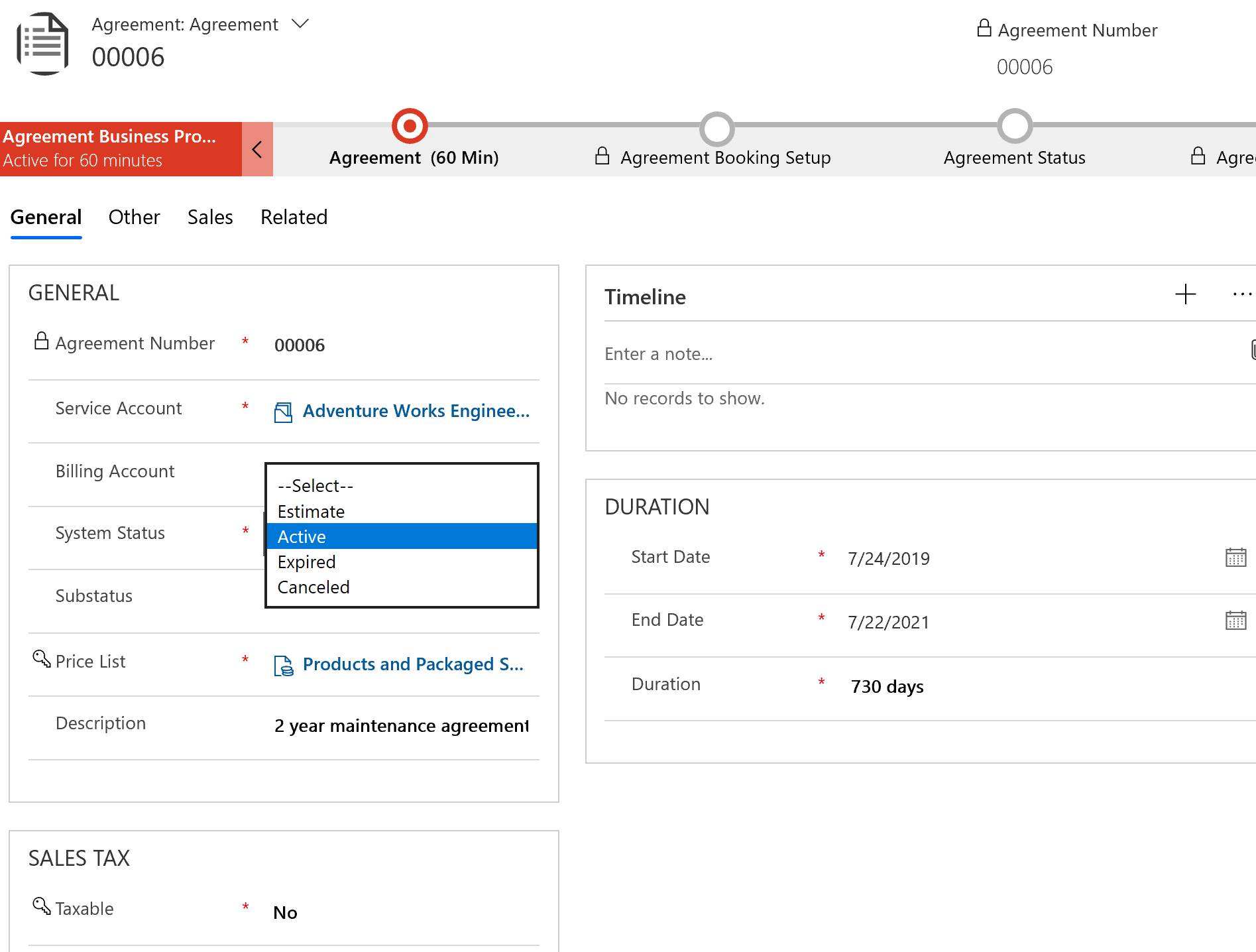
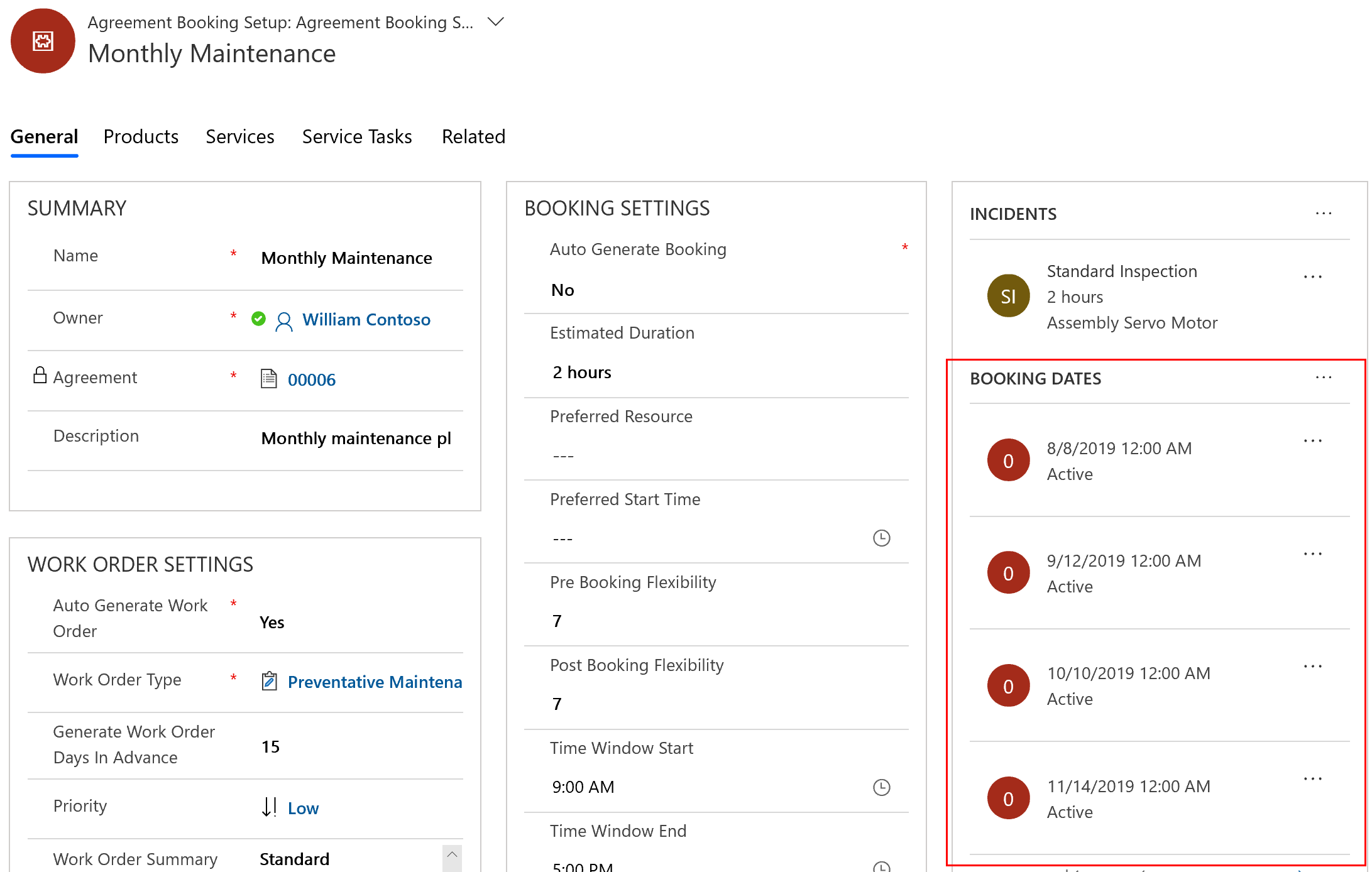
Pe măsură ce timpul se apropie de datele rezervării, comenzile de lucru vor fi generate pe baza câmpului Generare comenzi de lucru cu zile în avans . Data rezervării va avea apoi starea Procesat, împreună cu o căutare a comenzii de lucru generate.
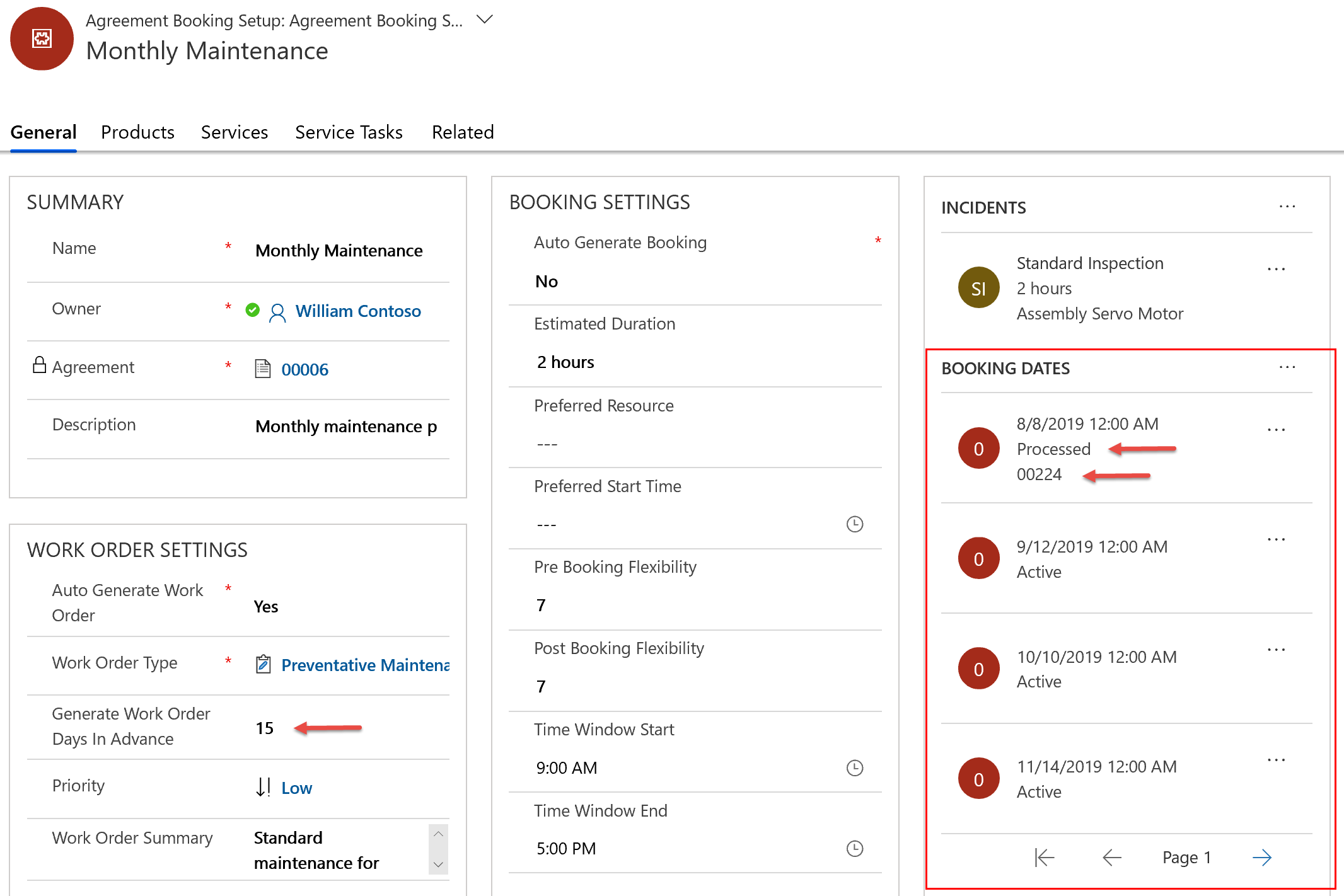
De asemenea, aveți posibilitatea de a genera manual comenzi de lucru pentru fiecare dată de rezervare. Acest lucru se aplică dacă setați Generare automată comenzi de lucru la Nu sau pentru cazuri de afaceri unice în care trebuie să generați o comandă de lucru mai devreme decât este definită.
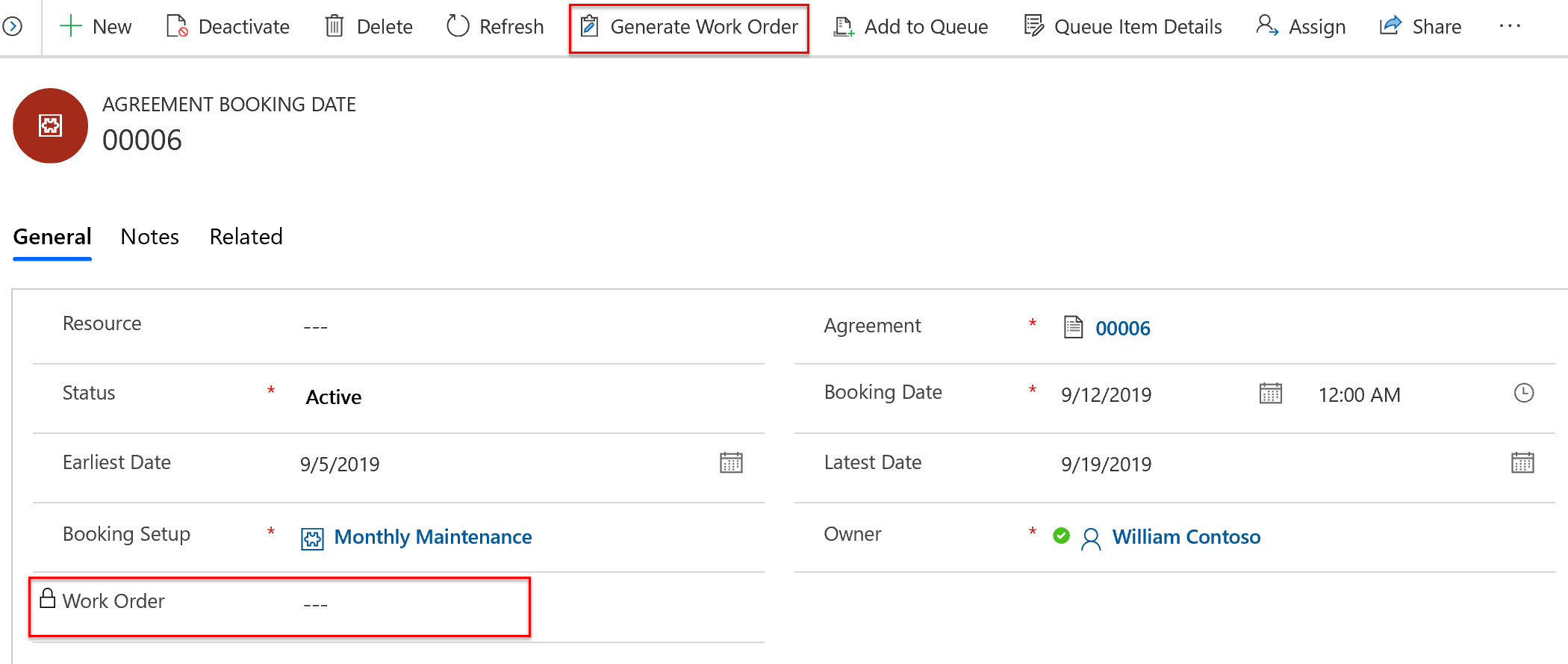
Dacă ați decis să aveți acordul Generare automată rezervări, comenzile de lucru vor fi programate la resursa preferată atunci când sunt generate comenzile de lucru.
Pasul 5: efectuați ordine de lucru pentru acorduri
Pe măsură ce sunt generate comenzi de lucru, acestea vor apărea printre alte comenzi de lucru în vizualizarea Comenzi de lucru active.
Comenzile de lucru generate vor avea toate detaliile specificate în acord, cum ar fi lista prețurilor, tipul comenzii de lucru, tipurile de incidente, activele clientului și așa mai departe.
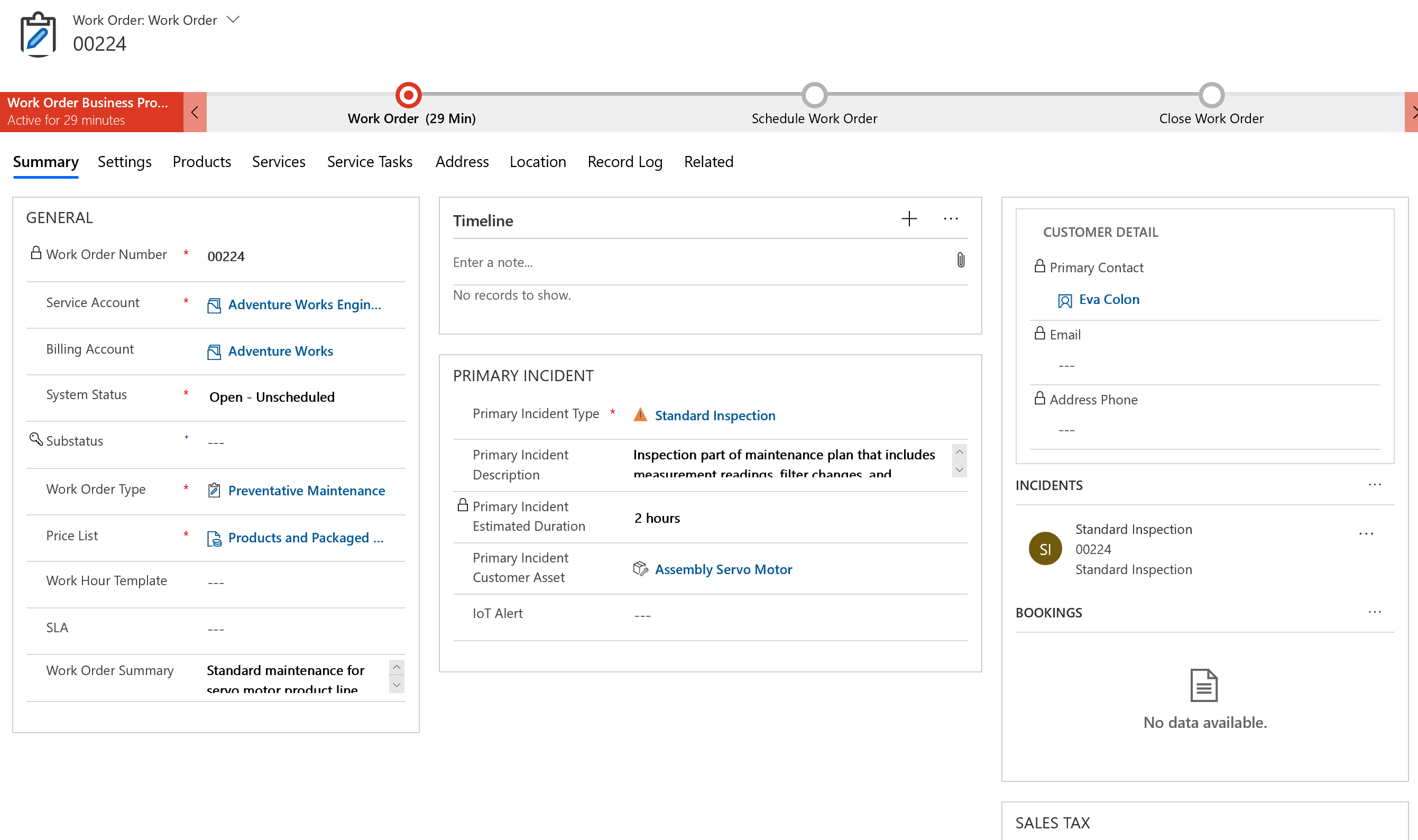
Notă
Deși acordul oferă un cadru pentru a genera comenzi de lucru, detaliile pot fi editate încă la nivelul comenzii de lucru. De exemplu, deși o comandă de lucru poate fi generată de la un acord, mai multe produse și servicii pot fi adăugate la comanda de lucru după cum este nevoie și alte detalii, cum ar fi lista de prețuri și tipul comenzii de lucru, pot fi schimbate, presupunând că există permisiuni suficiente.
O căutare a acordului va fi, de asemenea, notată în secțiunea Setări .
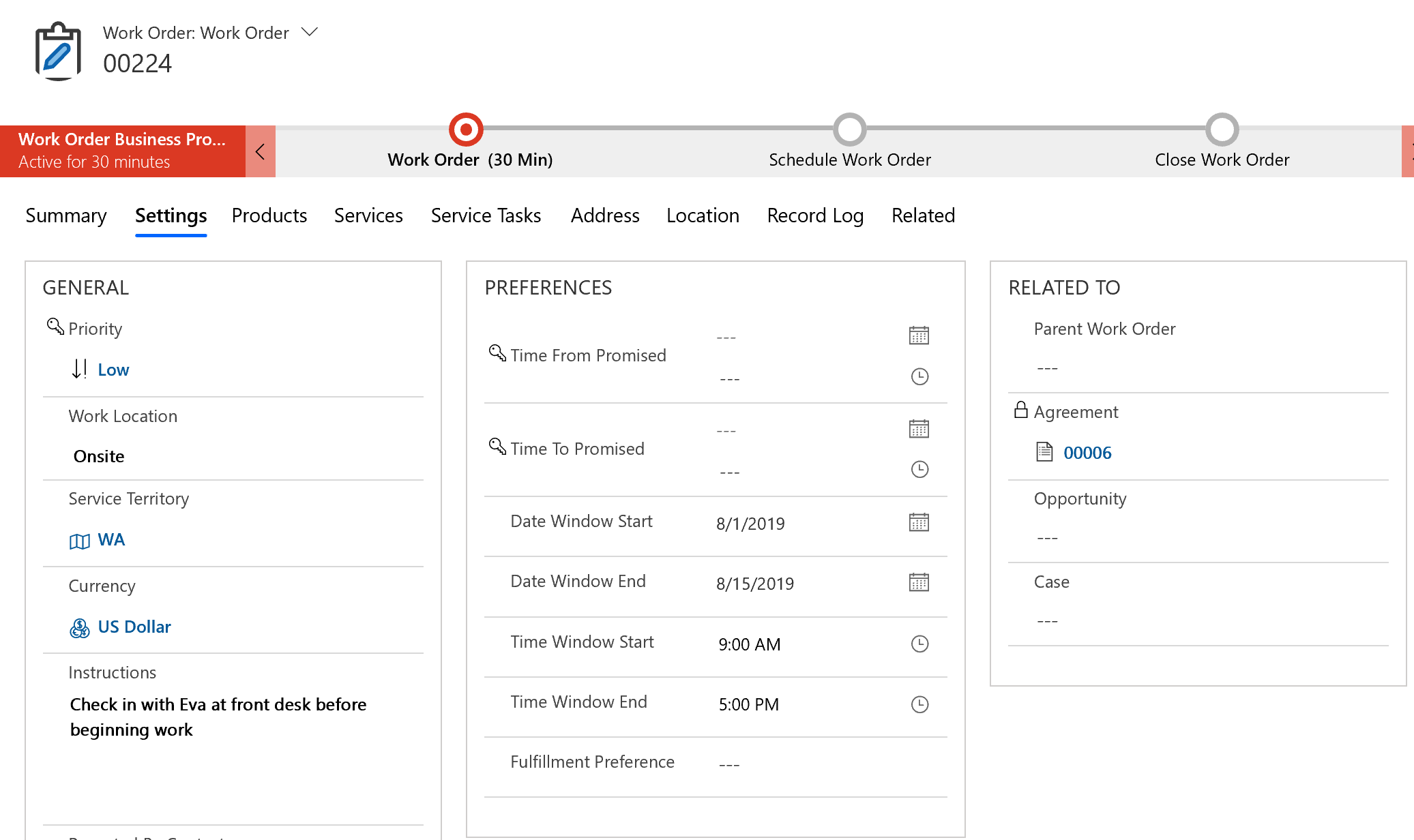
După selectarea butonului Carte comandă de lucru și declanșarea Asistent de planificare, parametrii Ora de începere a căutării și Ora de sfârșit a căutării vor reflecta data rezervării.
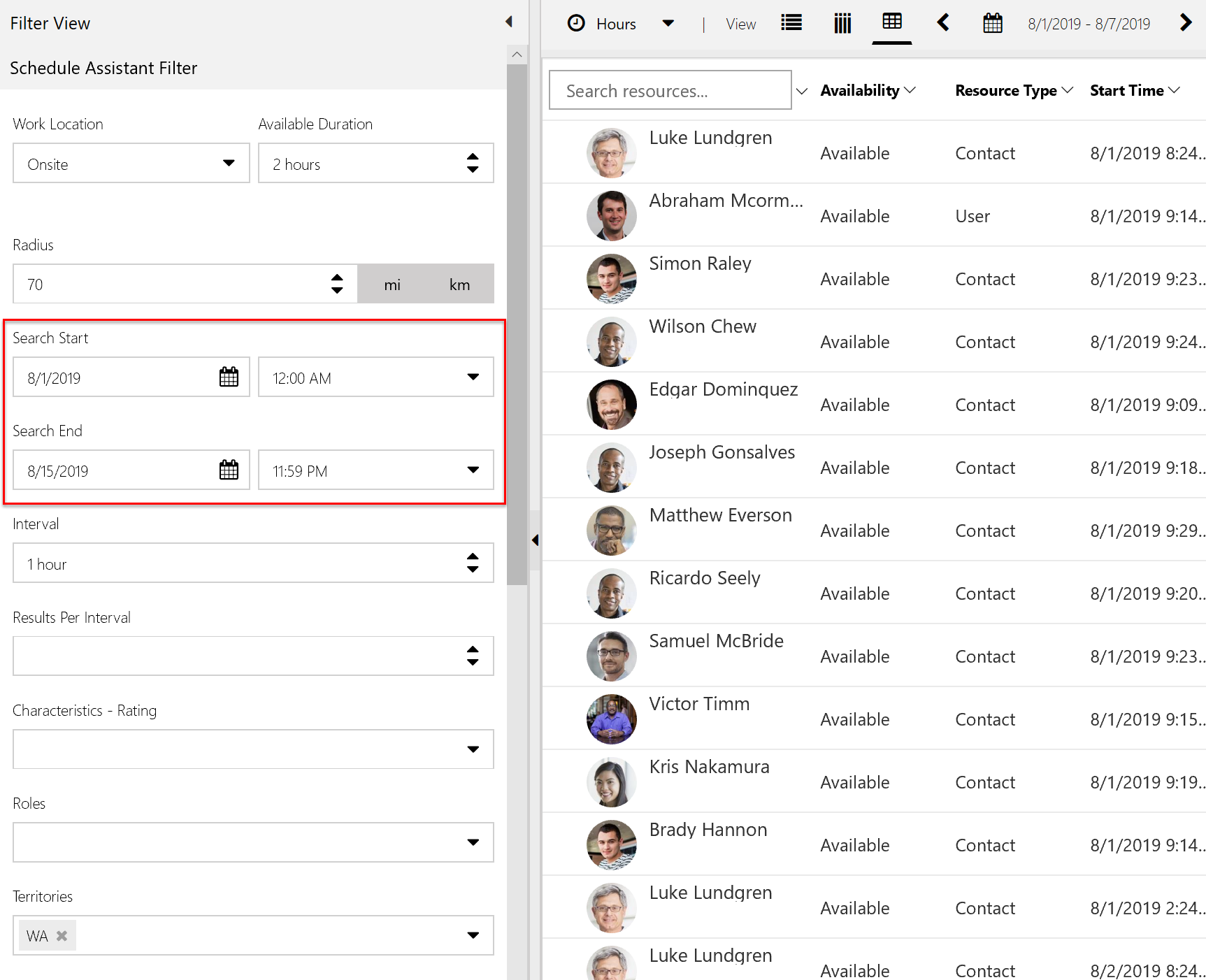
După ce o comandă de lucru este executată de către un tehnician de teren și închisă de către un manager, o factură pentru lucrarea finalizată va fi creată ca parte a procesului normal de facturare a comenzii de lucru. Este adevărat dacă o comandă de lucru face parte sau nu dintr-un acord. Pentru mai multe informații, consultați articolul despre ciclul de viață și stările comenzilor de lucru.
Scenariul 2: generarea automată a facturilor
Facturile acordului sunt utilizate pentru a genera automat facturi pentru produse și servicii. Facturile vor fi generate la o recidivă definită și vor conține aceleași produse la același preț de fiecare dată. Facturile sunt generate și facturate indiferent dacă sunt executate sau nu comenzi de lucru. Este un model similar cu modul în care puteți plăti o factură lunară de telefon mobil, indiferent de numărul de apeluri telefonice sau mesaje text pe care le trimiteți.
Să configuram scenariul în care un client plătește unei organizații de servicii de teren o sumă trimestrială pentru un plan de servicii.
Pasul 1: creați un acord sau selectați unul existent
Puteți adăuga o factură de acord la un acord existent sau să o adăugați la unul nou. Puteți avea un acord doar cu o factură de acord și fără un plan de întreținere și chiar aveți mai multe facturi pentru un singur acord.
În exemplul nostru, vom adăuga facturi trimestriale la acordul pe care l-am creat.
Din acord, accesați Configurare>factură Adăugați o nouă configurare factură de acord.
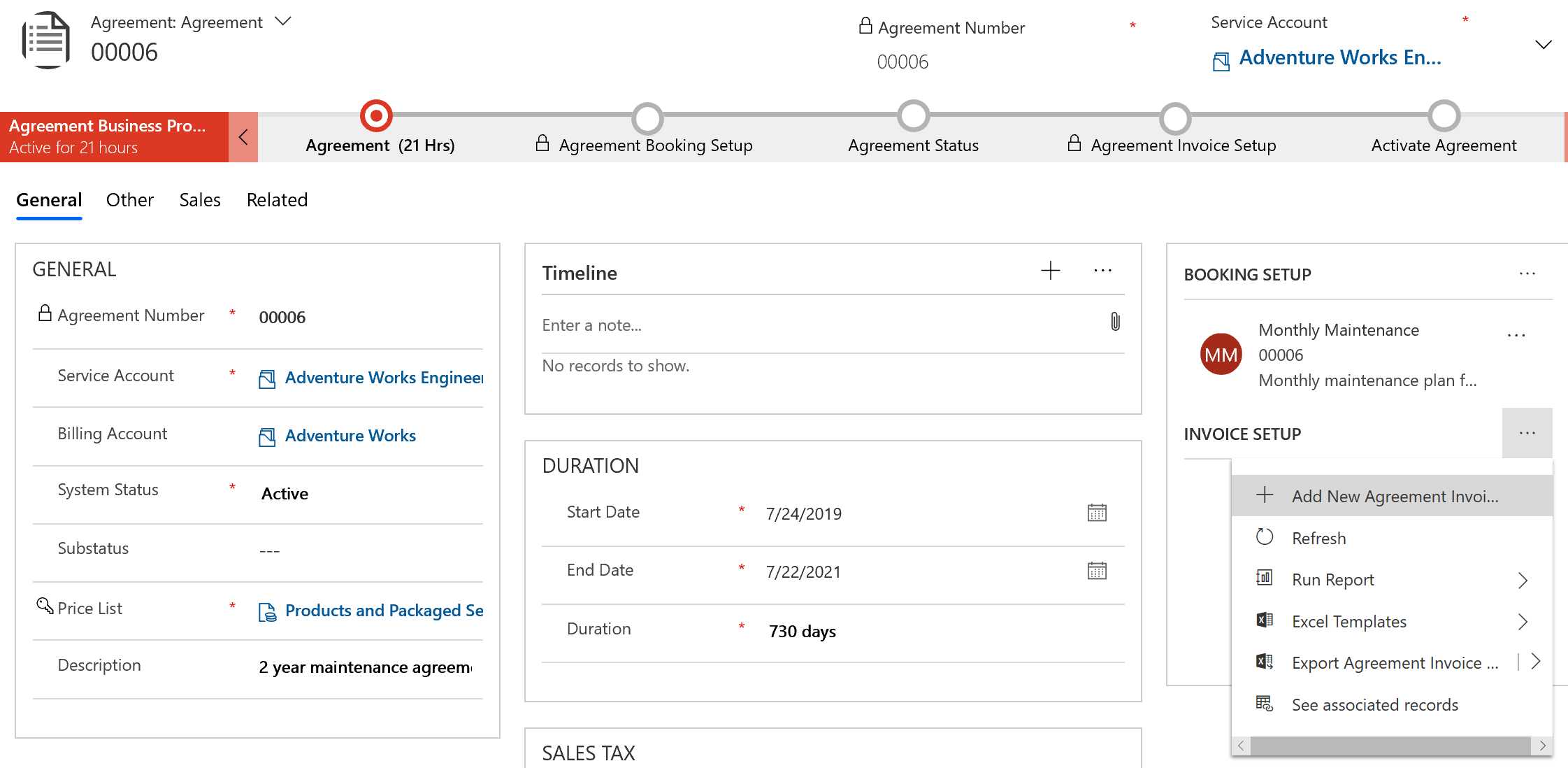
Pasul 2: configurați recurența facturilor și produselor
În secțiunea de facturare a produselor, adăugați produsele pentru care doriți să facturați clientul în mod regulat. Prețul produselor pe factură va fi derivat din lista de prețuri din acord.
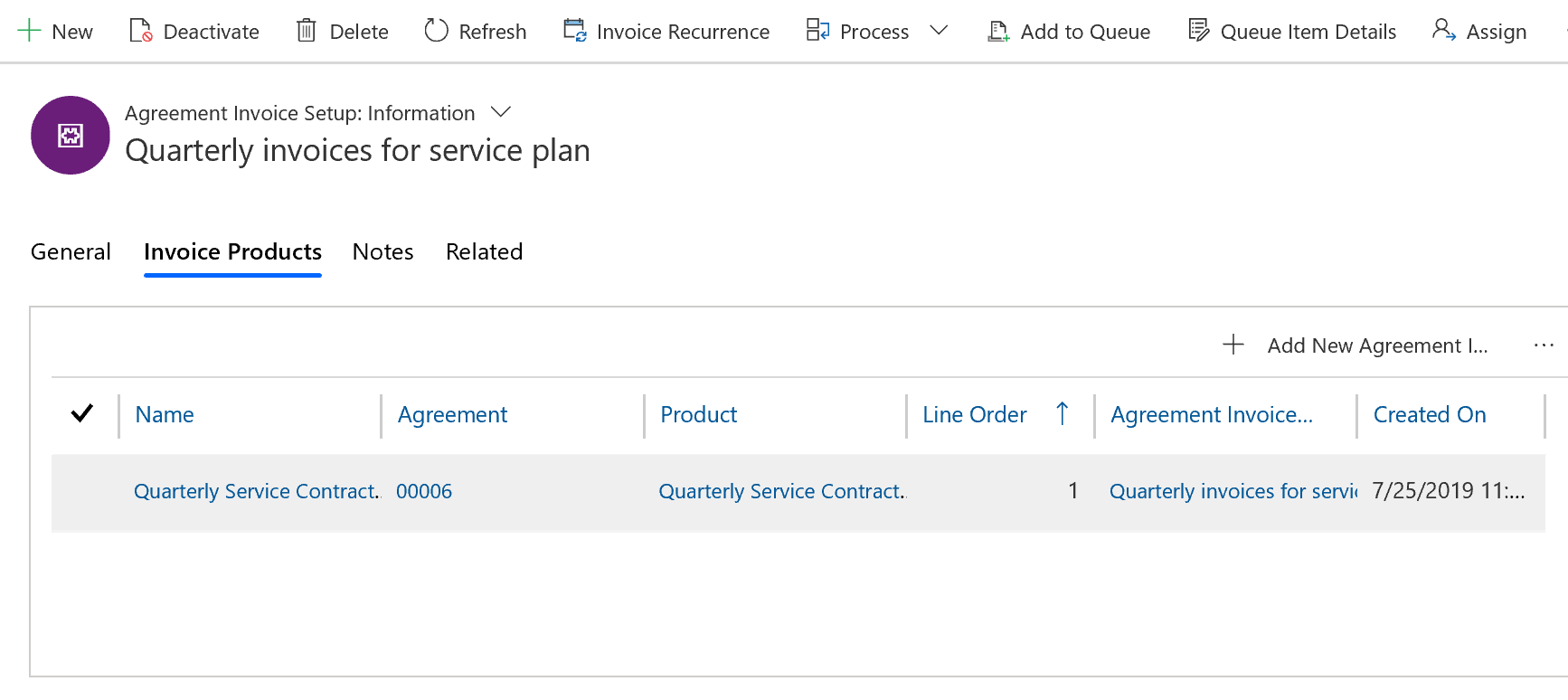
Notă
Produsele de facturare pot fi numai produse pentru care tipul de produs Field Service este setat la Inventar sau Neinventar. Nu se pot adăuga produse de tip serviciu.
Apoi, definiți cât de des trebuie generate facturile selectând Recurență factură în partea de sus.
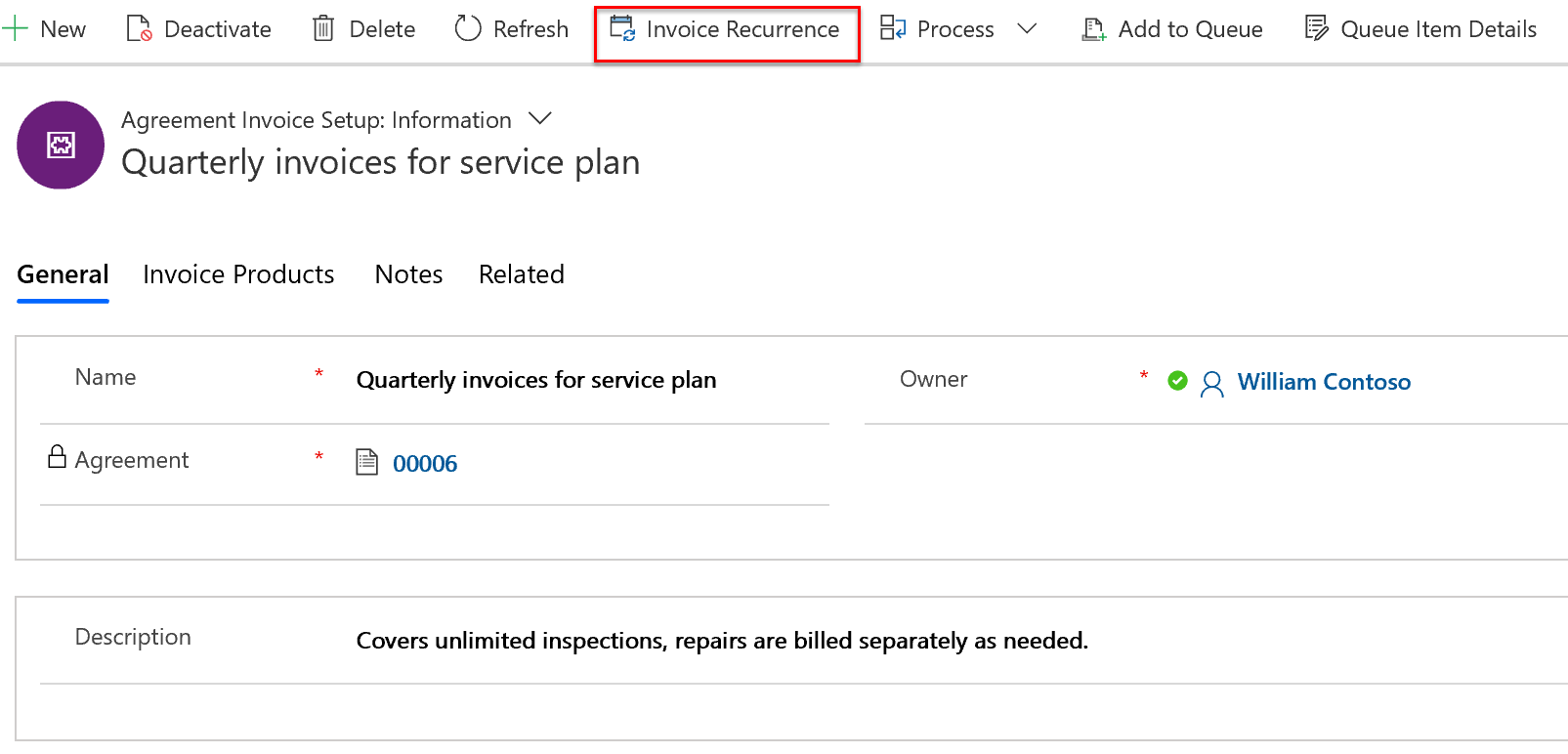
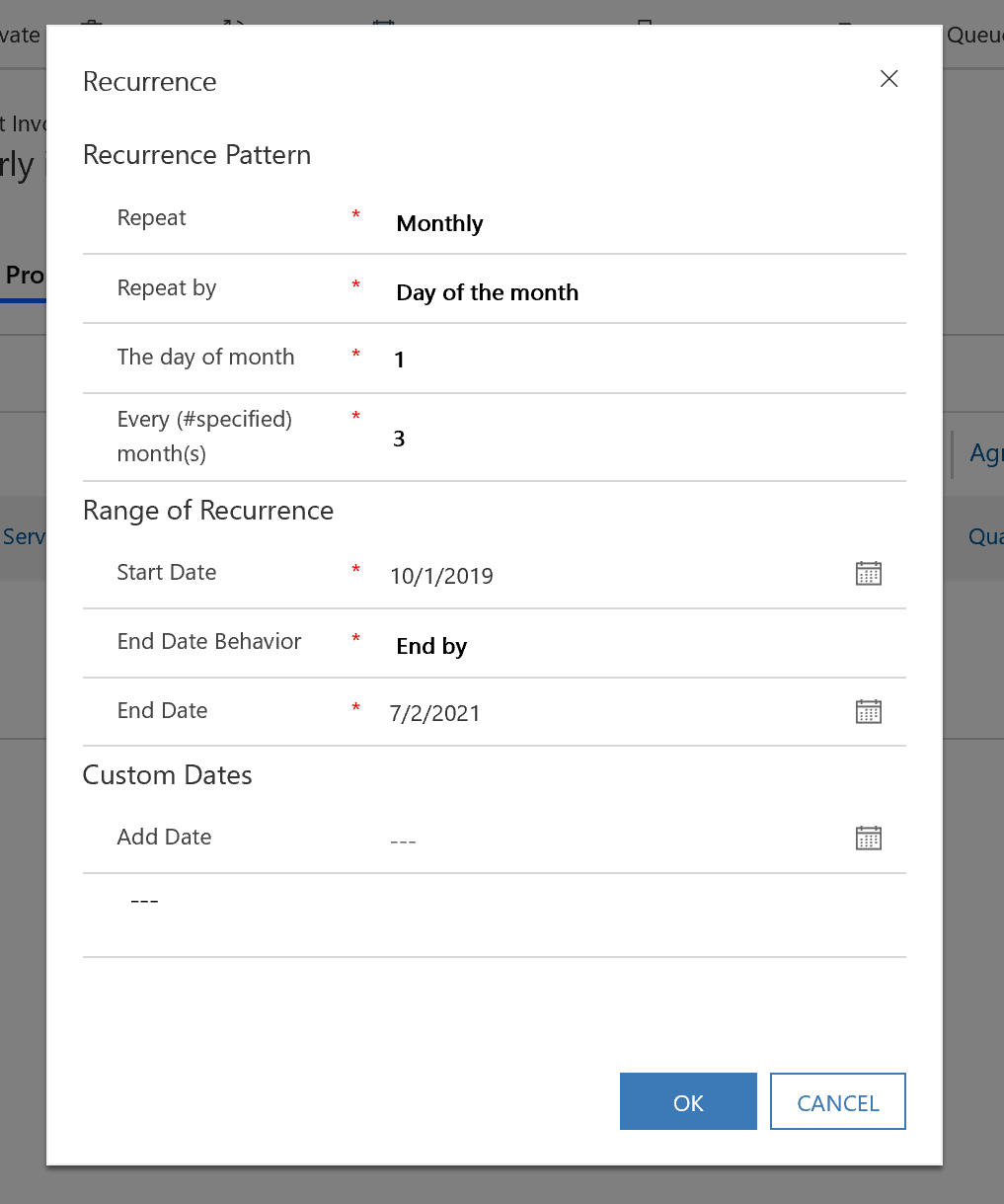
Selectați Salvare pentru a aplica modificările.
Pasul 3: activați recurența facturilor și vizualizați facturile
Deoarece acest acord este deja activ, datele facturii se vor genera după un timp scurt, dar nu imediat. Dacă ați adăugat o configurare a facturii de acord la un contract nou sau la unul existent care are o stare de estimare, va trebui să activați acordul.
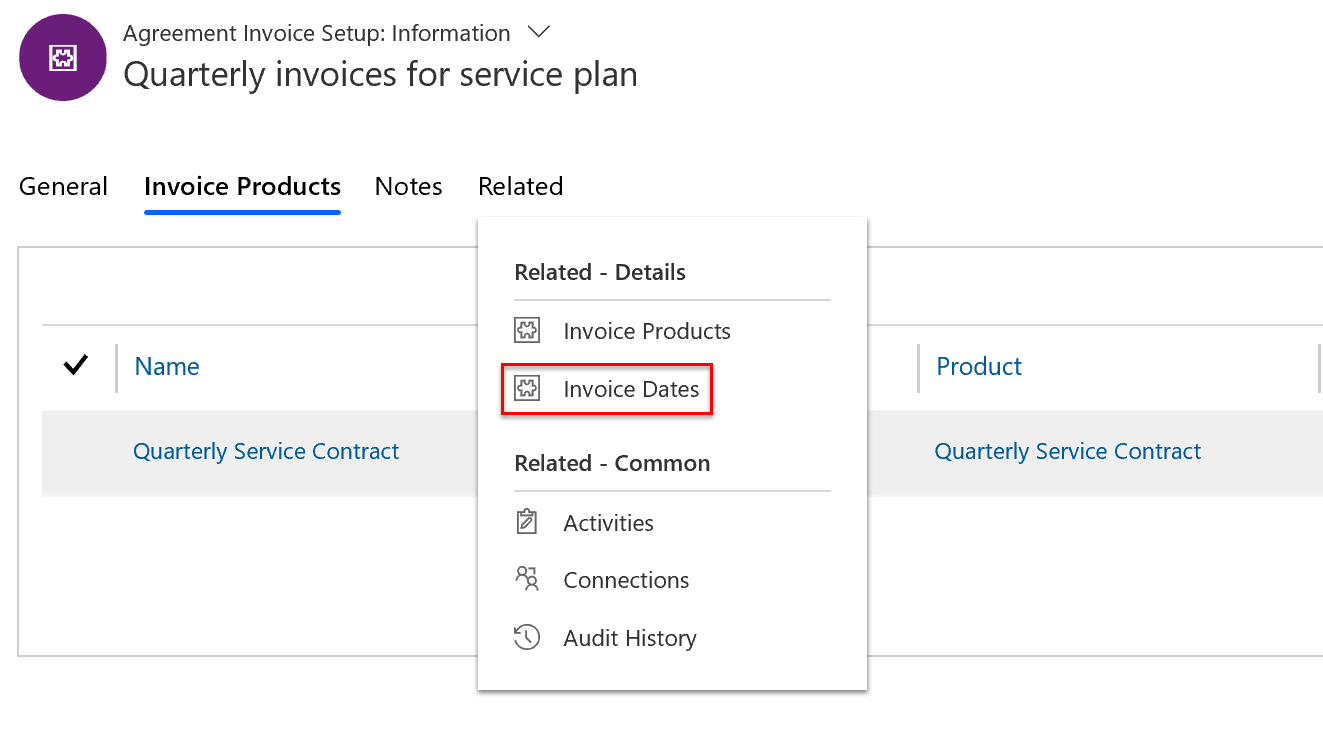
Odată ce acordul este activ, datele facturii acordului vor fi generate după un timp scurt.
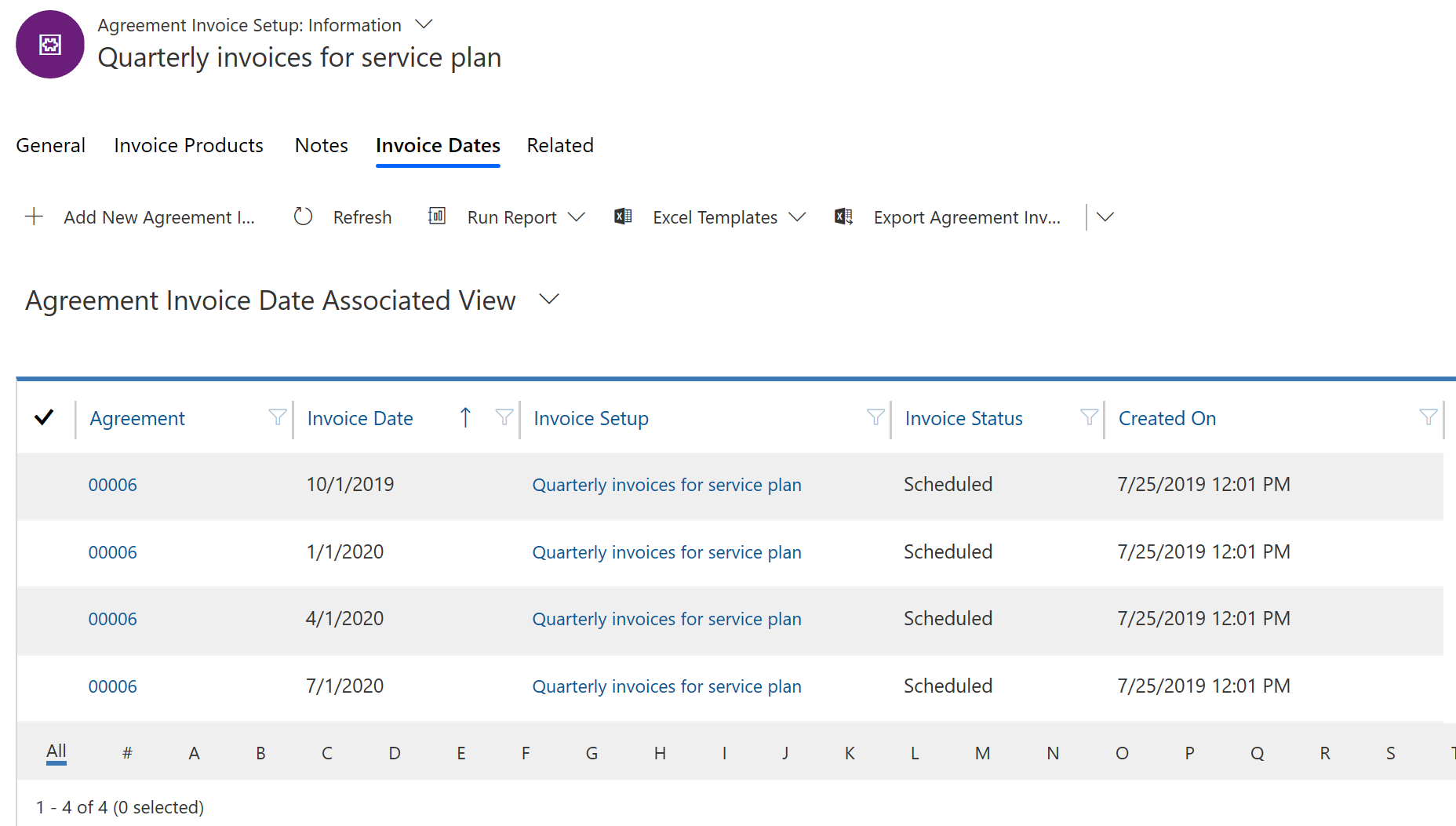
Nu este posibil să generați manual facturi de acord, așa cum puteți face cu comenzile de lucru ale acordului.
Notă
Factura se va genera în avans în funcție de ceea ce ați setat pentru X în câmpul Generare facturi acord X zile în avans din Setări serviciu de teren din secțiunea Acord . Aceasta înseamnă că data scadentă a facturii se setează în funcție de configurarea recurentă a facturii, dar se va crea cu X zile în avans. Dacă nu este introdusă nicio valoare pentru Generare facturi acord X zile în avans, sistemul va genera factura în ziua datei facturii în câmpul Record Generation Timing din acord, apoi în setările Field Service.
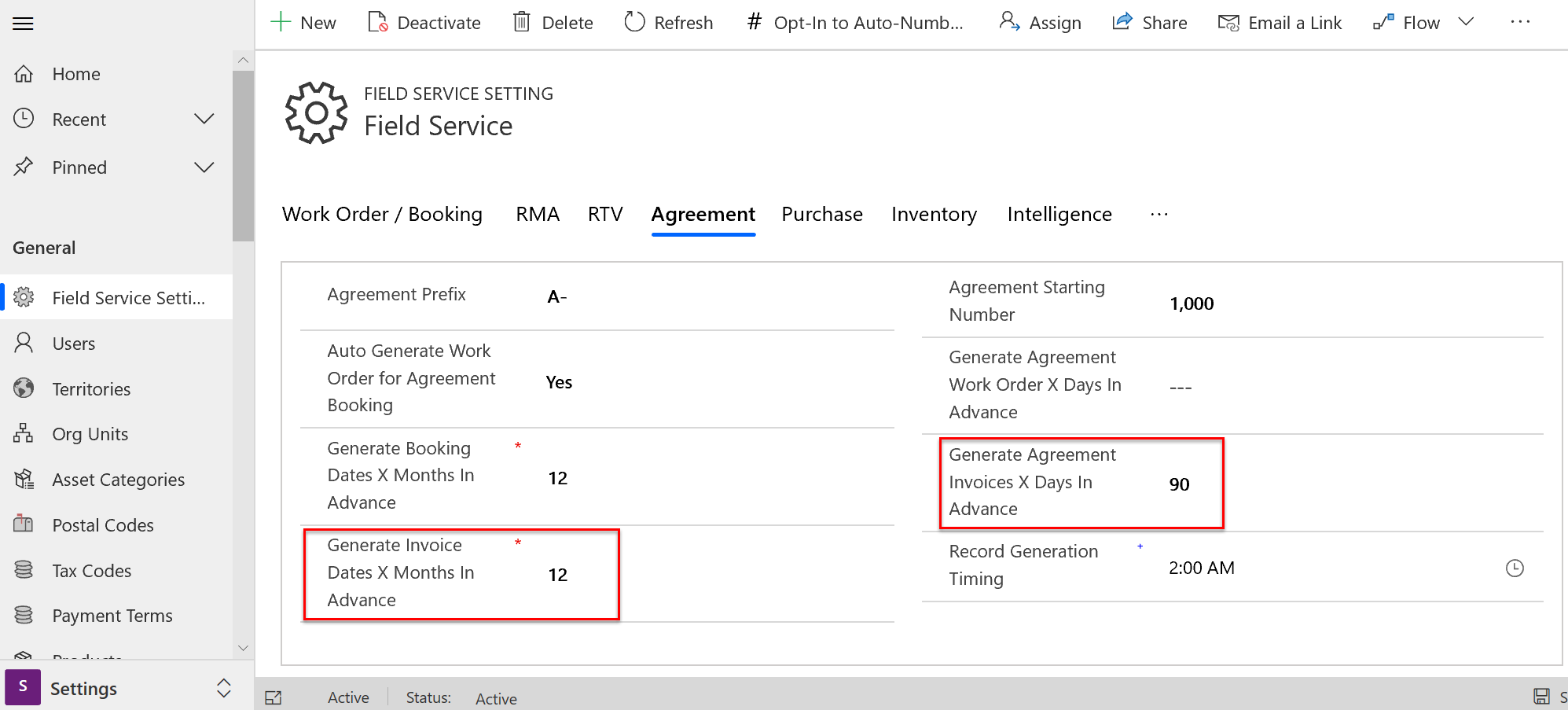
Considerații pentru configurare
În Setări Field Service, există valori implicite importante pe care le puteți seta pentru acorduri care ajută administratorii să controleze modul în care sistemul creează acorduri. Datele de rezervare a acordurilor ajută organizațiile să planifice întreținerea. Pentru mai multe informații, accesați Setările acordului.
Notă
Unele actualizări ale acordurilor sau ale subînregistrărilor acestora (Configurări rezervare acord, Date rezervare contract, Configurări factură acord și Date factură acord) pot declanșa procese de fundal asincrone. Actualizările în succesiune rapidă care declanșează aceste procese în cadrul aceluiași acord vor determina sistemul să blocheze momentan actualizările ulterioare până la finalizarea proceselor. Este comportamentul intenționat al sistemului pentru a proteja integritatea datelor fiecărui acord. Așteptați până când procesele se termină și încercați din nou sau încercați din nou actualizarea până când reușește.
Exemple de actualizări care ar putea declanșa procese de fundal asincrone:
- Actualizarea unei configurări a rezervării acordului sau a unei recurențe a configurării facturii acordului.
- Actualizarea datei unui acord, a datei rezervării sau a datei facturii acordului.
- Modificarea stării unui acord.
Aceste procese și potențialul lor de a bloca actualizările ulterioare, rapide, sunt specifice acordului în temeiul căruia au fost declanșate. Actualizările altor acorduri sau ale înregistrărilor secundare ale acestora nu vor fi afectate.
Incidente multiple comparativ cu repetiții multiple
Pe măsură ce munca de acord crește, va trebui să decideți dacă să adăugați mai multe incidente de acord la o singură recurență sau să adăugați mai multe recurențe, fiecare cu unul sau mai multe incidente. Iată câteva lucruri care trebuie luate în considerare:
Cine va efectua comenzile de lucru?: O singură recurență va crea o singură comandă de lucru, în timp ce mai multe recurențe vor crea mai multe comenzi de lucru, iar comenzile de lucru sunt efectuate de o singură persoană. Dacă preconizați ca lucrările acordului să fie finalizate de o singură persoană, atunci utilizarea unei recurențe poate fi mai bună. O soluție alternativă este să utilizați tipuri de incidente cu șabloane de grup de cerințe care ajută la programarea comenzilor de lucru unice la mai multe resurse.
Călătorii: Dacă mai multe recurențe creează mai multe comenzi de lucru, atunci acest lucru poate crea mai multe călătorii și mai multe călătorii.
Cum urmăriți activele?: unele organizații preferă ca fiecare comandă de lucru să se refere la un singur bun client. Astfel, ei știu că timpul petrecut pe o comandă de lucru se corelează cu timpul petrecut în deservirea unui activ, care ajută la raportare. Dacă da, puteți alege să aveți mai multe recurențe, fiecare creând o comandă de lucru cu un singur incident legat de un singur activ.
Programați automat comenzile de lucru prin acord cu Resource Scheduling Optimization
Resource Scheduling Optimization planifică automat comenzile de lucru pentru a optimiza timpul de lucru și timpul de călătorie. Aceasta include comenzile de lucru generate din acorduri. Dacă sunteți interesat să utilizați Resource Scheduling Optimization pentru a programa comenzile de lucru prin acord, iată trei opțiuni:
- Asigurați-vă că acordul generează automat comenzi de lucru și asigurați-vă că comanda de lucru generată este preluată de domeniul Resource Scheduling Optimization .
- Cereți ca acordul să genereze și să rezerve automat comenzile de lucru și să vă asigurați că resursa preferată pentru care este programat este activată Resource Scheduling Optimization și că starea rezervării aferente poate fi optimizată. Puteți utiliza opțiunile de blocare a programului pe rezervare pentru a vă asigura că rezervarea acordului rămâne programată la acea resursă, interval de timp sau ambele.
- Creați un program Resource Scheduling Optimization specific și un domeniu de aplicare care să ia în considerare numai comenzile de lucru generate din acorduri. Acest lucru vă permite să setați cadențe și priorități specifice pentru momentul optimizării rezervărilor de comenzi.
Utilizarea facturilor și drepturilor cu acorduri
Atunci când decideți să utilizați facturile de acord, puteți crea un nou acord pentru a genera facturi sau adăuga facturi la un acord de serviciu existent. Dacă facturile acordului se referă la întreținerea programată, atunci recomandăm ca ordinele de lucru generate de acord și facturile generate de acord să facă parte din același acord.
Chiar dacă aveți un acord care generează facturi, comenzile de lucru ale acordului vor crea în continuare facturi la finalizare și la starea Close-Posted . Dacă numai facturile acordului reprezintă ceea ce ar trebui facturat clientului, va trebui să creați un proces pentru a ignora sau a atenua facturile de comandă. Acest lucru ar putea fi la fel de simplu ca dezactivarea acestor facturi sau utilizarea listelor de prețuri și drepturi pentru a asigura subtotalul comenzii de lucru și factura pentru comanda de lucru este $0.
Drepturile sunt aplicate pentru stabilirea prețurilor de ordine în funcție de mai mulți factori, cum ar fi contul de serviciu, tipul de incident și categoriile de active ale clienților. Este o practică obișnuită să creați tipuri de incidente specifice pentru clienții care conturează munca personalizată; o opțiune este să aplici un drept atunci când se adaugă tipul de incident de acord personalizat la o comandă de lucru care face ca produsele și serviciile $0 să le reducă 100%.
Pentru mai multe informații, consultați Drepturi pentru comenzile de lucru în Dynamics 365 Field Service.
Importați recurența rezervărilor
Este posibil să importați un model de recurență a rezervării pentru o configurare de rezervare a contractului (ABS) sau configurarea facturilor de acord (AIS).
- Dialogul de recurență, atunci când este salvat, populează un câmp din înregistrările ABS sau AIS.
- Câmpul se numește Setări de recurență și nu este afișat implicit în formular.
- Pentru a importa o recidivă cu una sau mai multe înregistrări ABS sau AIS prin CSV, trebuie doar să obțineți un șir reprezentativ dintr-un ABS sau AIS care este configurat în mod similar cu modul în care doriți să fie configurate înregistrările importate.
- Cu șirul respectiv, veți vedea că există anumite valori care determină modul în care se comportă înregistrarea care poate fi analizată din acel șir, cum ar fi data de început și sfârșit, luni de zile etc.
- Utilizați aceste șiruri de eșantion pentru a adăuga înregistrările de rezervare a contractului și de configurare a facturilor într-o foaie de calcul și utilizați acest lucru pentru a importa înregistrări complet configurate.
De exemplu, consultați o recurență în captura de ecran de mai jos și XML aferentă mai jos.
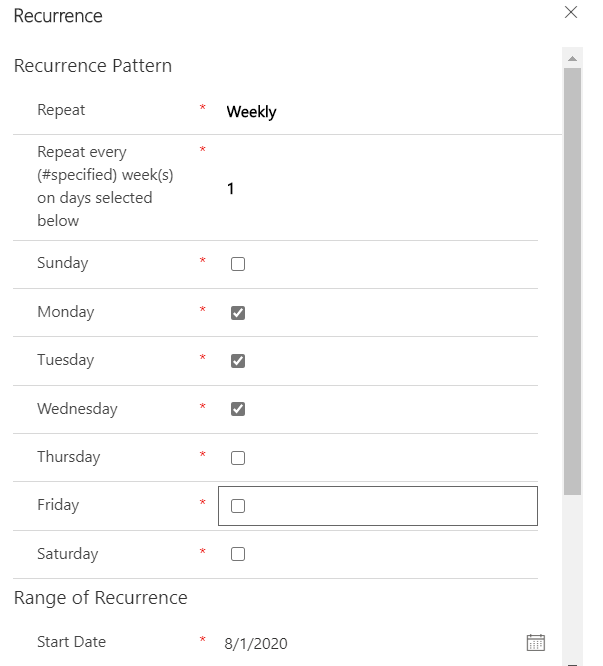
<root><pattern><period>weekly</period><option>every</option><weeks every='1'><days>1</days><days>2</days><days>3</days></weeks></pattern><range><start>08/01/2020</start><option>endAfter</option><end>10</end></range><datas/></root>
Note suplimentare
Puteți edita acorduri active; editările sunt imediat eligibile și vor actualiza acordul după un scurt timp.
Editarea recurenței de rezervare a unui acord activ va actualiza datele de rezervare în mod asincron.
Puteți copia acordurile existente și puteți alege ce parametri doriți să aplicați copiei rezultate.
Când schimbați proprietarul unui acord, modificați starea acordului în schiță/estimare și salvați modificările. Așteptați cinci minute pentru a permite rularea tuturor proceselor asincrone, apoi setați din nou starea acordului la activ pentru a menține fluxurile de lucru care rulează în ordinea corectă.
Dacă Generare automată a comenzii de lucru este setat la Nu dar Generează automat rezervarea este setat la Da, apoi rezervarea va fi creată automat când comanda de lucru este generată manual de la data rezervării.
Un acord este destinat a fi executat într-o singură locație reprezentată de contul de servicii. Lucrul în mai multe locații trebuie configurat cu mai multe acorduri.
În scenarii în care doriți să utilizați acorduri exclusiv pentru generarea facturilor și nu pentru generarea comenzii de lucru, luați în considerare utilizarea entității de ofertă ca parte a soluției Field Service, care are capabilități similare.
Acordurile funcționează perfect cu Dynamics 365 Sales Lead > Oportunitate> Ofertă > Proces de comandă. Aceasta se realizează prin:
- Clasificarea unui client potențial drept un client potențial de serviciu de întreținere
- Adăugarea liniilor de oportunitate cu liniile bazate pe servicii
- Crearea liniilor de ofertă ca linii bazate pe servicii și adăugarea unei configurații de rezervare a ofertelor
Când configurați acorduri pentru a genera automat comenzi de lucru, limitați numărul de înregistrări ale comenzii de lucru descendent - produse, servicii, sarcini de service, tipuri de incidente și așa mai departe - care trebuie generate la cel mult 500. Volume mai mari de înregistrări, pluginuri personalizate sincrone sau procese personalizate pot cauza o expirare, ceea ce duce la negenerarea înregistrărilor descendent rămase.
Câmpul Copiați elementele incidentului în acord în timpul configurării tipului de incident este important din două motive:
- Incidentul pe care doriți să îl adăugați la un acord poate fi ușor diferit de cel pe care l-ați adăuga la o singură comandă de lucru care nu face parte dintr-un acord. De exemplu, în mod normal, incidentul ar necesita 1 oră de serviciu, dar pentru acord, ați negociat cu clientul 2 ore ale unui serviciu. În loc să trebuiască să creați un al doilea tip de incident doar pentru acest acord, puteți seta Copiați elementele incidentului în acord la Nu, adăugați incidentul la acord, apoi adăugați manual sarcinile specifice de serviciu, produsul, serviciile și așa mai departe. În acest fel, puteți utiliza același tip de incident, care vă ajută la raportare ulterior. Setați această opțiune la Da și articolele incidente vor fi adăugate la acord și puteți accepta aceste elemente sau faceți mici variații de acolo.
Dacă se setează la Da, vor fi create elementele de acord.
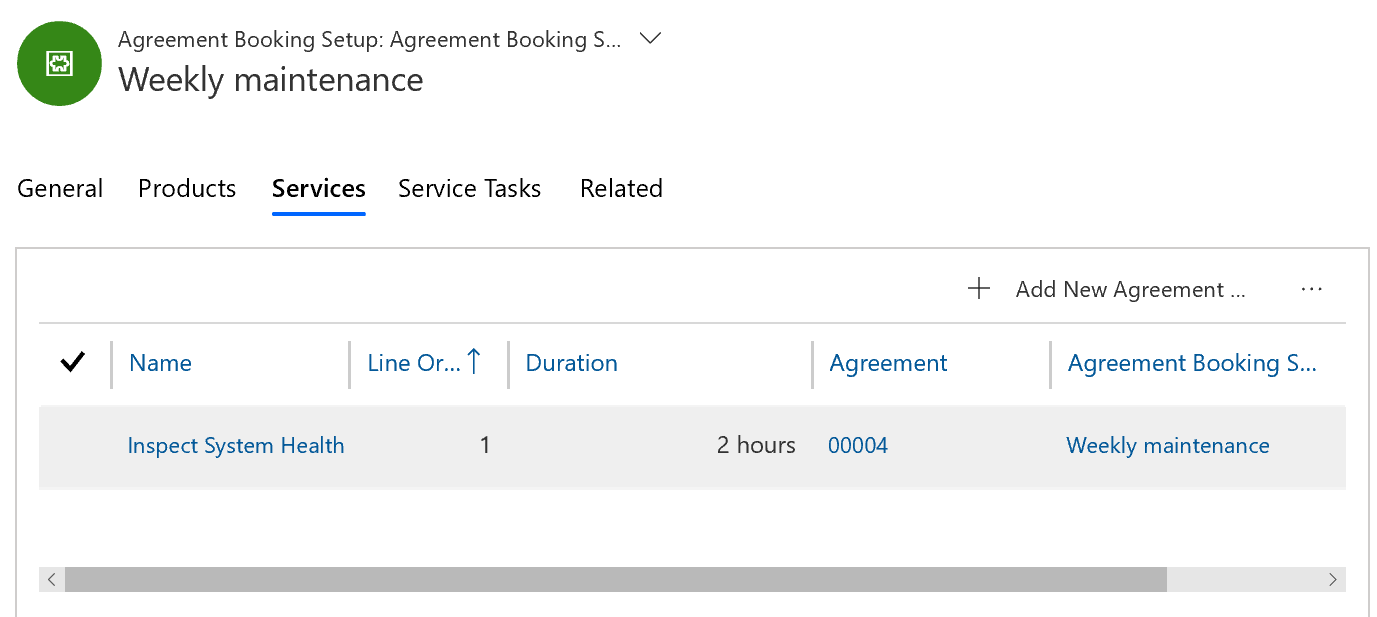
Dacă setați la Nu, nu vor fi.
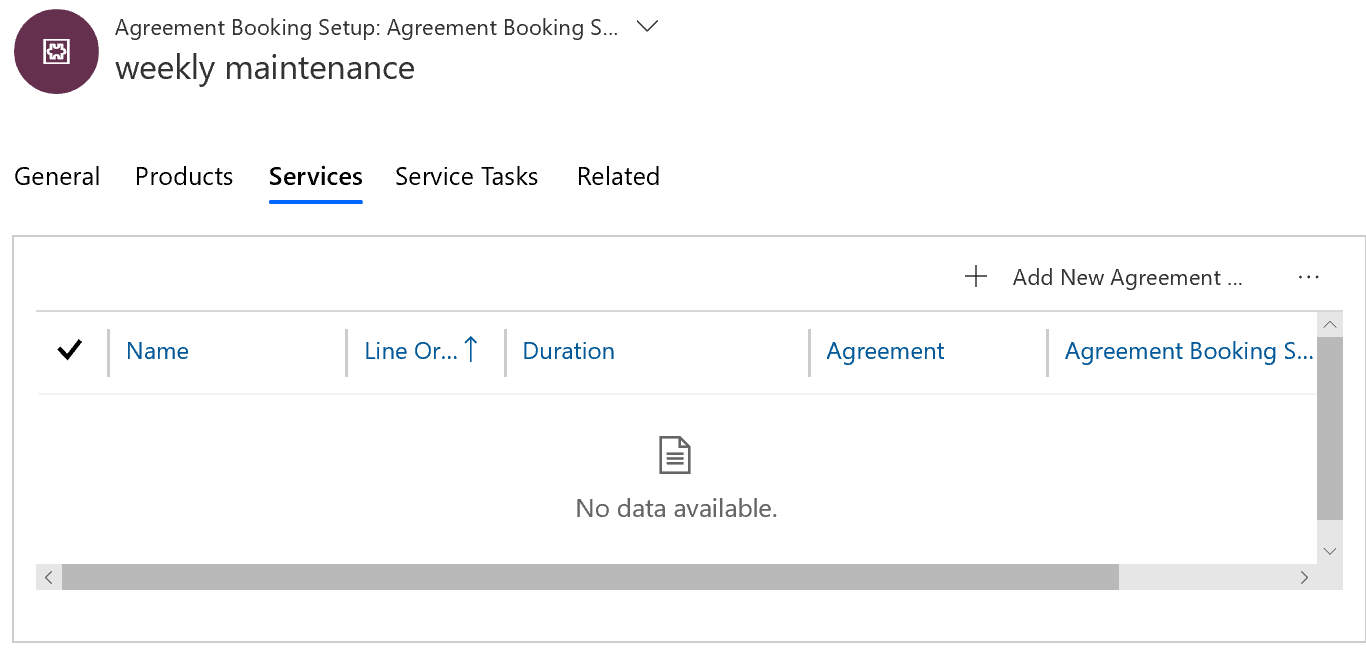
Se pot adăuga incidente la acordurile pentru lucrări recurente. Acest lucru înseamnă că acordurile vor genera ordine de lucru cu incidente predefinite de ordine de muncă atașate. Cu toate acestea, așa cum am menționat anterior în acest articol, incidentele pot fi editate pe măsură ce procesele și procedurile se schimbă. Dar acordurile pot dura mai multe luni și chiar ani, deci ar trebui să se folosească tipul de incident inițial în momentul creării unui acord sau să utilizeze cele mai recente modificări ale tipului de incident? Acest lucru ar putea duce la efectuarea unor lucrări diferite decât cele prevăzute inițial la sfârșitul acordului. Setați la Da dacă incidentul ar trebui să rămână același pe toată durata de viață a acordului prin copierea detaliilor incidentului în acord la momentul activării acordului. Setați la Nu dacă comenzile de lucru generate din acord ar trebui să capteze cele mai recente detalii despre tipul de incident atunci când comenzile de lucru sunt generate din acord, care este, în general, în mod continuu, în funcție de în câmpul Generează ordine de lucru cu X zile în avans în Configurarea rezervării acordului.
Elementele sunt copiate în acord atunci când sunt adăugate la acord, chiar dacă acordul are un statut de estimare.
Pașii următori
Feedback
În curând: Pe parcursul anului 2024, vom elimina treptat Probleme legate de GitHub ca mecanism de feedback pentru conținut și îl vom înlocui cu un nou sistem de feedback. Pentru mai multe informații, consultați: https://aka.ms/ContentUserFeedback.
Trimiteți și vizualizați feedback pentru